Jak naprawić błąd „Ta zawartość nie jest autoryzowana” w Apple Music?
Apple Music stało się platformą dla milionów entuzjastów muzyki na całym świecie, oferując ogromną bibliotekę utworów, albumów i list odtwarzania. Jednak napotykając przerażającą wiadomość „Ta treść nie jest autoryzowana” w Apple Music może być niezwykle frustrującym doświadczeniem. Niezależnie od tego, czy z niecierpliwością czekasz na najnowsze wydawnictwo swojego ulubionego artysty, czy też próbujesz uzyskać dostęp do playlisty polecanej przez znajomego, ten błąd może pogorszyć Twoje wrażenia ze słuchania.
W tym artykule zagłębiamy się w możliwe przyczyny tego problemu i przedstawiamy praktyczne rozwiązania, które pomogą Ci bezproblemowo wrócić do słuchania ulubionych utworów. Rozwiążmy więc tajemnicę i dowiedzmy się, dlaczego „Ta treść nie jest autoryzowana” w Apple Music.
Treść artykułu Część 1. Dlaczego w Apple Music pojawia się komunikat „Ta treść nie jest autoryzowana”?Część 2. Jak naprawić Apple Music. Problem z tą zawartością nie jest autoryzowany?Część 3. Wskazówki dotyczące Apple Music: przechowuj swoje utwory w trybie offline, aby uniknąć dalszych problemówCzęść 4. Wniosek
Część 1. Dlaczego w Apple Music pojawia się komunikat „Ta treść nie jest autoryzowana”?
oto kilka powodów, dla których w Apple Music może pojawić się komunikat „Ta zawartość nie jest autoryzowana”. Zrozumienie tych przyczyn może pomóc w rozwiązaniu problemu i odzyskaniu dostępu do żądanych treści. Przeanalizujmy możliwe przyczyny:
- Ograniczenia licencyjne
Apple Music działa na podstawie umów licencyjnych z wytwórniami płytowymi i artystami, które regulują dostępność muzyki na platformie. Niektóre utwory lub albumy mogą podlegać ograniczeniom lub chwilowo niedostępny ze względu na ograniczenia licencyjne w określonych regionach lub krajach. W związku z tym podczas próby uzyskania dostępu do takich treści może zostać wyświetlony komunikat „Ta treść nie jest autoryzowana”.
- Ograniczenia geograficzne
Umowy licencyjne dotyczące muzyki często różnią się w zależności od kraju, co powoduje różnice w dostępnych treściach w poszczególnych regionach. Dlatego jeśli podróżujesz lub korzystasz z Apple Music z innego kraju, możesz natknąć się na treści, które nie są autoryzowane w tym konkretnym miejscu.
- Stan subskrypcji Apple Music
Niektóre treści w Apple Music mogą być dostępne wyłącznie na określonych poziomach subskrypcji. Jeśli korzystasz z bezpłatnego okresu próbnego lub podstawowego planu subskrypcji, niektóre utwory lub albumy mogą być dostępne tylko dla subskrybentów premium. W takich przypadkach do czasu uaktualnienia subskrypcji będziesz otrzymywać komunikat „Ta zawartość nie jest autoryzowana”.
- Usunięcie treści lub spory dotyczące etykiet
Czasami utwory lub albumy mogą zostać usunięte z Apple Music z różnych powodów, takich jak problemy z prawami autorskimi, spory licencyjne lub wniosek właścicieli praw do treści. Jeśli podczas próby uzyskania dostępu do określonej treści pojawi się komunikat o błędzie, możliwe, że została ona tymczasowo lub trwale usunięta z platformy.
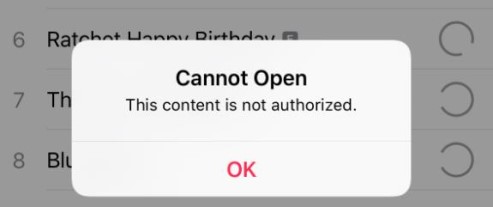
- Usterki techniczne lub problemy z serwerem
W niektórych przypadkach pojawienie się komunikatu „Ta treść nie jest autoryzowana” może być wynikiem usterek technicznych lub problemów z serwerem po stronie Apple Music. Problemy te mogą powodować tymczasowe zakłócenia w dostępie do niektórych treści, co może prowadzić do wyświetlenia komunikatu o błędzie.
- Wyraźne ograniczenia dotyczące treści
Apple Music udostępnia użytkownikom opcje filtrowania treści dla dorosłych na podstawie ich preferencji. Jeśli w ustawieniach włączyłeś wyraźne ograniczenia dotyczące treści, możesz spotkać się z komunikatem przy próbie uzyskania dostępu do utworów lub albumów zawierających wyraźne teksty lub treści.
- Treść niedostępna do transmisji strumieniowej
Niektórzy artyści lub wytwórnie płytowe mogą udostępniać swoją muzykę wyłącznie do zakupu, a nie do przesyłania strumieniowego. W takich przypadkach podczas próby strumieniowego przesyłania utworów lub albumów w Apple Music może pojawić się komunikat „Ta zawartość nie jest autoryzowana”.
Powody te podkreślają złożoność licencjonowania muzyki, ograniczenia regionalne i dostępność treści w Apple Music. Rozumiejąc te czynniki, możesz lepiej poruszać się po platformie i rozwiązywać wszelkie pojawiające się problemy. W kolejnych częściach tego artykułu omówimy praktyczne rozwiązania problemu błędu „Ta zawartość nie jest autoryzowana”, dzięki czemu możesz w pełni wykorzystać możliwości Apple Music.
Część 2. Jak naprawić Apple Music. Problem z tą zawartością nie jest autoryzowany?
Pojawienie się komunikatu „Ta zawartość nie jest autoryzowana” w Apple Music może być frustrujące, ale możesz mieć pewność, że istnieje kilka kroków, które możesz wykonać, aby rozwiązać ten problem. Przeanalizujmy kilka praktycznych rozwiązań:
Sprawdź swoją subskrypcję Apple Music
Upewnij się, że Twoja subskrypcja Apple Music jest aktywna i aktualna. Jeśli korzystasz z bezpłatnego okresu próbnego lub podstawowego planu subskrypcji, niektóre utwory lub albumy mogą być dostępne tylko dla subskrybentów premium. Jeśli to konieczne, rozważ uaktualnienie subskrypcji.
Zweryfikuj swoje położenie geograficzne
Jeśli uzyskujesz dostęp do Apple Music z innego kraju lub regionu, możliwe, że niektóre treści mogą nie być autoryzowane w tej lokalizacji ze względu na ograniczenia licencyjne. Aby uzyskać dostęp do treści dostępnych w tym obszarze, upewnij się, że Twoje konto Apple Music jest ustawione w odpowiednim regionie.
Zaktualizuj aplikację Apple Music
Aktualizowanie aplikacji Apple Music jest niezwykle istotne. Sprawdź dostępność aktualizacji w sklepie z aplikacjami na swoim urządzeniu i zainstaluj je. Zaktualizowane wersje często zawierają poprawki błędów i ulepszenia, które mogą pomóc w rozwiązaniu problemów i błędów ze zgodnością.
Wyczyść pamięć podręczną i uruchom ponownie
Czyszczenie pamięci podręcznej aplikacji Apple Music może czasami rozwiązać tymczasowe usterki. Przejdź do ustawień swojego urządzenia, znajdź aplikację Apple Music i wyczyść jej pamięć podręczną. Następnie uruchom ponownie urządzenie i ponownie uruchom aplikację, aby sprawdzić, czy problem nadal występuje.
Skontaktuj się z Apple Support
Jeśli problem będzie się powtarzał pomimo wypróbowania powyższych rozwiązań, zaleca się skontaktowanie z nami Wsparcie Apple. Mają dedykowane kanały, które pomagają w rozwiązywaniu problemów związanych z Apple Music i mogą zapewnić spersonalizowane wskazówki w zależności od konkretnej sytuacji.

Wyłącz jawne ograniczenia dotyczące treści
Jeśli w ustawieniach Apple Music włączyłeś wyraźne ograniczenia dotyczące treści, rozważ ich wyłączenie. Otwórz aplikację Ustawienia na swoim urządzeniu, przejdź do „Czas przed ekranem” (lub „Ograniczenia” w starszych wersjach iOS), wybierz „Ograniczenia dotyczące treści i prywatności” i upewnij się, że opcja treści dla dorosłych jest wyłączona.
Odśwież bibliotekę i zsynchronizuj
Czasami problem „Ta zawartość nie jest autoryzowana” może wynikać z problemów z synchronizacją między Twoim urządzeniem a serwerem Apple Music. Spróbuj odświeżyć swoją bibliotekę, wylogowując się ze swojego Apple ID, uruchamiając ponownie urządzenie, a następnie logując się ponownie. Może to pomóc w ponownym nawiązaniu połączenia i prawidłowej synchronizacji biblioteki.
Zaktualizuj iOS lub macOS
Upewnij się, że system operacyjny Twojego urządzenia jest aktualny. Nieaktualne oprogramowanie może mieć wpływ na kompatybilność i funkcjonalność Apple Music. Sprawdź dostępność aktualizacji systemu i zainstaluj je.
Dodaj ponownie zawartość do biblioteki
Jeśli napotkasz błąd dotyczący określonych utworów lub albumów, spróbuj usunąć je z biblioteki, a następnie dodać ponownie. Przejdź do treści, której dotyczy problem, dotknij wielokropka (...) lub kliknij prawym przyciskiem myszy i wybierz opcję usunięcia jej z biblioteki. Następnie wyszukaj i ponownie dodaj treść, aby sprawdzić, czy to rozwiąże problem z autoryzacją.
Przełącz połączenie sieciowe
Jeśli widzisz komunikat o błędzie w określonej sieci Wi-Fi, spróbuj przełączyć się na inną sieć lub skorzystać z komórkowej transmisji danych (jeśli jest dostępna). Czasami ograniczenia lub konfiguracje sieci mogą zakłócać autoryzację niektórych treści w Apple Music.
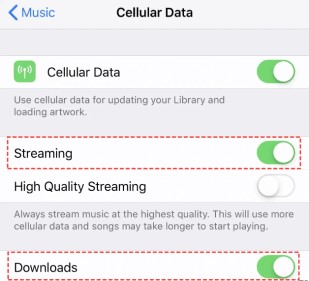
Wyloguj się i zaloguj ponownie
Wyloguj się ze swojego Apple ID w aplikacji Apple Music, odczekaj kilka minut, a następnie zaloguj się ponownie. Może to odświeżyć stan uwierzytelnienia Twojego konta i potencjalnie rozwiązać wszelkie problemy z autoryzacją.
Poczekaj i spróbuj ponownie
W niektórych przypadkach komunikat „Ta zawartość nie jest autoryzowana” może być tymczasowy, zwłaszcza jeśli pojawia się w okresach dużego obciążenia serwera lub prac konserwacyjnych. Poczekaj chwilę i spróbuj ponownie uzyskać dostęp do zawartości później, aby sprawdzić, czy problem sam się rozwiąże.
Przeglądaj alternatywne wersje
Jeśli określony utwór lub album nie jest autoryzowany w Apple Music, sprawdź, czy dostępne są wersje alternatywne lub covery. Czasami różne wydania lub covery tej samej treści mogą być autoryzowane i dostępne na platformie.
Pamiętaj, że podczas korzystania z Apple Music ważne jest przestrzeganie praw autorskich i umów licencyjnych. Nie wszystkie treści będą dostępne ze względu na różne względy prawne i umowne. Wypróbowując te kroki rozwiązywania problemów, zwiększasz szanse na rozwiązanie problemu „Ta zawartość nie jest autoryzowana” i możesz cieszyć się płynnym strumieniowym przesyłaniem muzyki w Apple Music.
Część 3. Wskazówki dotyczące Apple Music: przechowuj swoje utwory w trybie offline, aby uniknąć dalszych problemów
Podczas korzystania z Apple Music problemy takie jak „Ta zawartość nie jest autoryzowana” mogą być frustrujące. Aby uniknąć takich problemów i zapewnić sobie nieprzerwany dostęp do ulubionych utworów, warto pozostawić muzykę w trybie offline. Dzięki temu możesz cieszyć się swoją biblioteką muzyczną, nie martwiąc się o autoryzację lub problemy związane z siecią.
Jednym ze sposobów osiągnięcia tego jest użycie narzędzia takiego jak TuneSolo Apple Music Converter. To oprogramowanie umożliwia konwertowanie i pobieranie utworów Apple Music na urządzenie, dzięki czemu są one dostępne w trybie offline. W tym artykule pokrótce przedstawimy TuneSolo Apple Music Converter i jego zalety w zakresie słuchania muzyki offline.
Wypróbuj za darmo Wypróbuj za darmo
Przechowywanie utworów w trybie offline może zapewnić bezproblemowe słuchanie muzyki w Apple Music. Używając narzędzi takich jak TuneSolo, możesz konwertować i pobierać swoje ulubione utwory Apple Music, zapewniając są zawsze dostępnenawet bez połączenia z Internetem.
Dzięki dostępowi w trybie offline możesz ominąć wszelkie problemy „Ta zawartość nie jest autoryzowana” i cieszyć się swoją biblioteką muzyczną w dowolnym miejscu i czasie. Odkryj wygodę i elastyczność słuchania muzyki w trybie offline, aby poprawić jakość korzystania z Apple Music.

Część 4. Wniosek
Napotkanie problemu „Ta zawartość nie jest autoryzowana” w Apple Music może być frustrujące, ale ważne jest, aby zrozumieć przyczyny tego problemu i zbadać możliwe rozwiązania. W tym artykule omówiliśmy różne czynniki, które mogą przyczynić się do wystąpienia błędu, w tym ograniczenia licencyjne, ograniczenia geograficzne, stan subskrypcji, usunięcie treści i usterki techniczne.
Udostępniliśmy praktyczne kroki umożliwiające rozwiązanie problemu, takie jak sprawdzenie subskrypcji, weryfikacja lokalizacji, aktualizacja aplikacji, wyczyszczenie pamięci podręcznej, wyłączenie ograniczeń treści i odświeżenie synchronizacji bibliotek.
Dodatkowo podkreśliliśmy korzyści płynące z utrzymywania utworów w trybie offline za pomocą narzędzi takich jak TuneSolo Apple Music Converter, który umożliwia konwersję i pobierz utwory Apple Music do słuchania offline, całkowicie unikając problemów z autoryzacją. Postępując zgodnie z tymi wskazówkami i rozwiązaniami, możesz wzbogacić korzystanie z Apple Music i cieszyć się ulubionymi utworami bez przerw.